Если вы снимаете много фотографий и видео во время путешествия или других интересных занятий, вы можете создать слайд-шоу из фотографий или видео, чтобы управлять своей памятью. Кроме того, вы можете сделать слайд-шоу DVD из изображений на Mac, чтобы сохранить большое количество фотографий на DVD-диске. Таким образом, вы можете воспроизводить слайд-шоу DVD на любом устройстве с портативным DVD-плеером. Чтобы начать с беспорядка изображений, вы можете сделать, как показано в следующих параграфах, чтобы полностью записать слайд-шоу на диск на Mac.
Если вы раньше не делали слайд-шоу на DVD, Video Editor может стать вашим дружественным выбором. Вы можете создать слайд-шоу с фотографиями, видео и музыкой, выполнив простые шаги. Существуют различные готовые темы слайд-шоу, включая свадьбу, вечеринку, выпускной и многое другое. Вы можете персонализировать тему слайд-шоу с помощью сотен переходов, фильтров и элементов. Очень просто поместить фотографии и музыку на DVD в качестве слайд-шоу.
Встроенный редактор видео и фото позволяет пользователям редактировать медиафайлы без потери качества. Вы можете поделиться слайд-шоу напрямую с друзьями и семьей. Или вы можете сохранить слайд-шоу в формате, совместимом с DVD, для дальнейшего создания слайд-шоу на DVD. Вы можете создать слайд-шоу DVD в Windows 10 и более ранних версиях за один раз.
Запустите Video Editor. Нажмите значок + в главном интерфейсе, чтобы импортировать ваши фотографии и видео.
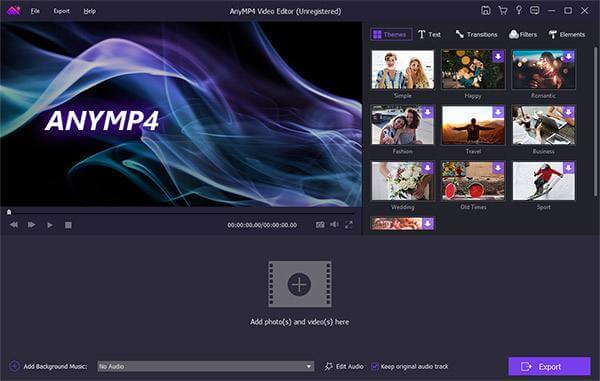
Нажмите Редактировать над рабочей областью слайд-шоу.
Если вы создаете слайд-шоу фотографий на DVD, вы можете вращать, переворачивать, обрезать, регулировать контрастность/насыщенность/яркость/оттенок, добавлять движение и устанавливать продолжительность для каждой фотографии.
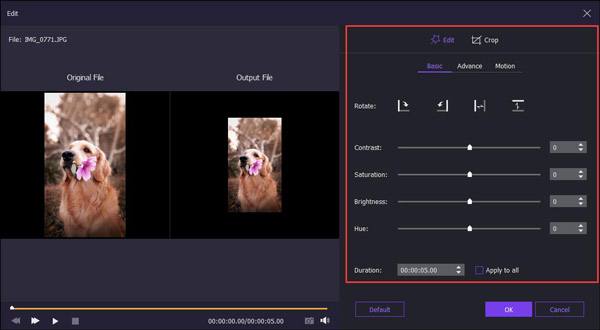
Если вы хотите сделать видео слайд-шоу, вы можете полностью воспользоваться вышеуказанными функциями. Кроме того, вы также можете обрезать видео, ускорять/замедлять видео и получать больше видеоэффектов.
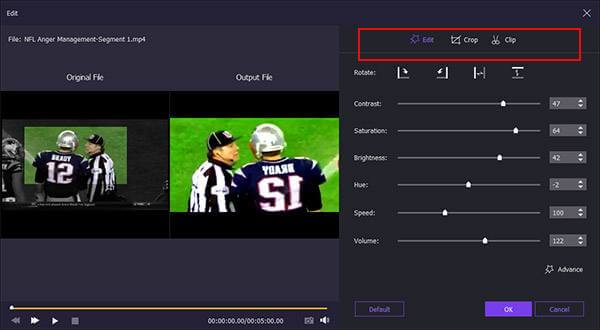
Чтобы создать слайд-шоу с музыкой, вы можете нажать «Добавить фоновую музыку» внизу. Отметьте перед циклическим воспроизведением или сохраните исходную звуковую дорожку в зависимости от ваших потребностей.
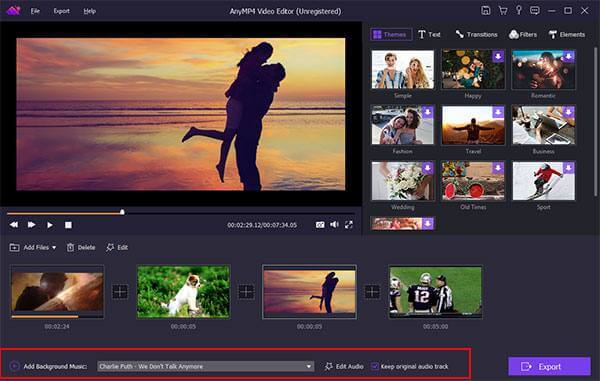
В правой верхней части окна вы можете выбрать готовую тему и добавить персонализированные объекты. После загрузки определенного пакета шаблонов вы можете свободно редактировать слайд-шоу с настраиваемыми эффектами.

После завершения процесса создания слайд-шоу на DVD вы можете нажать «Экспорт», чтобы сохранить файл слайд-шоу в любом формате. Нажмите «Конвертировать», чтобы экспортировать фото или видео слайд-шоу DVD.
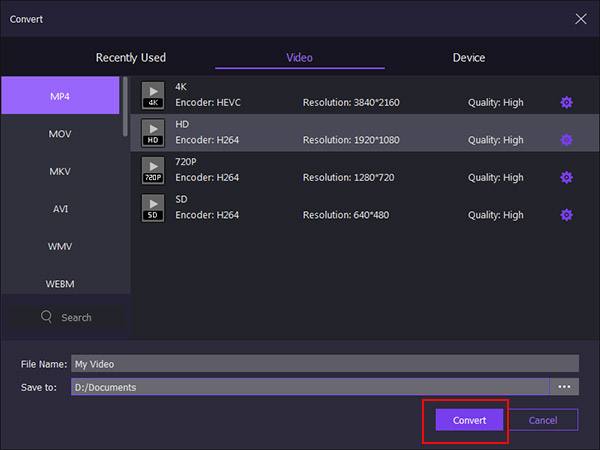
Теперь вы можете создать слайд-шоу DVD на Mac через Создатель DVD. Программа может конвертировать любое видео, например MP4 на DVD и M4V на DVDи т. д. Также имеется несколько меню заголовков DVD, которые можно выбрать в разных стилях. Вы можете внести небольшие изменения в миниатюру, кнопку и многое другое, чтобы сделать меню DVD специализированным. Кроме того, имеется встроенный видеоредактор, который поможет вам применить базовые эффекты редактирования видео в программе. Что еще вы можете использовать для создания слайд-шоу DVD на Mac? Вы можете получить ответ ниже.
Запустите DVD Creator для Mac. Вставьте пустой DVD во встроенный или внешний оптический привод. Выберите DVD Disc, чтобы создать слайд-шоу на DVD на Mac.
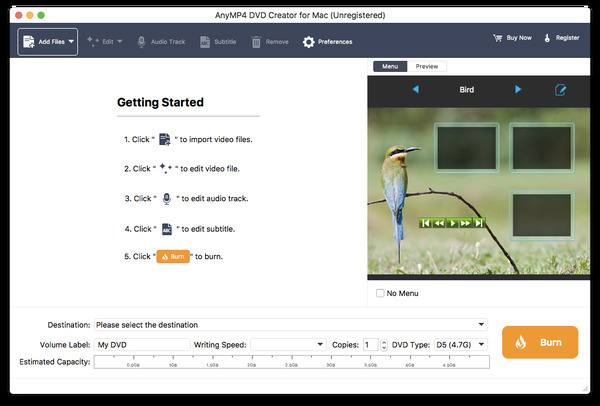
Нажмите Добавить файлы чтобы импортировать файл слайд-шоу. Вы можете нажать «Редактировать» на верхней панели инструментов, чтобы обрезать, обрезать, добавить водяной знак и при необходимости настроить видеоэффекты. Кроме того, вы можете нажать Аудио трек и Субтитры записать слайд-шоу на DVD на Mac с любимой звуковой дорожкой и субтитрами.
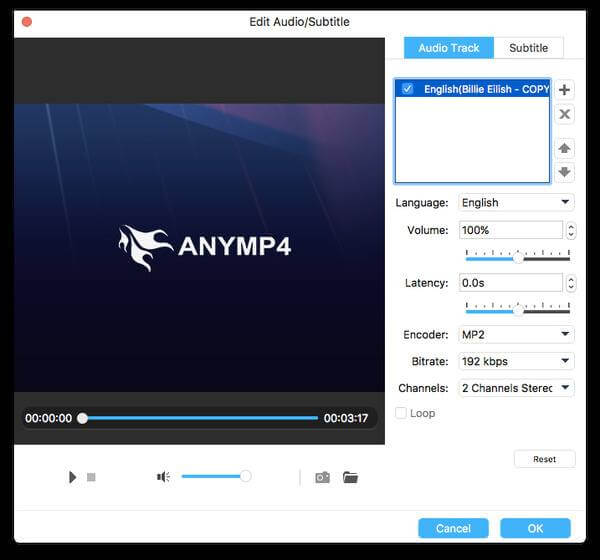
Нажмите кнопку Редактировать значок в правом верхнем углу окна предварительного просмотра. в Меню редактирования В этом окне вы можете применить меню заголовков DVD, добавить фоновую музыку/изображение, установить продолжительность цикла воспроизведения меню и внести дополнительные изменения для создания слайд-шоу DVD на Mac.
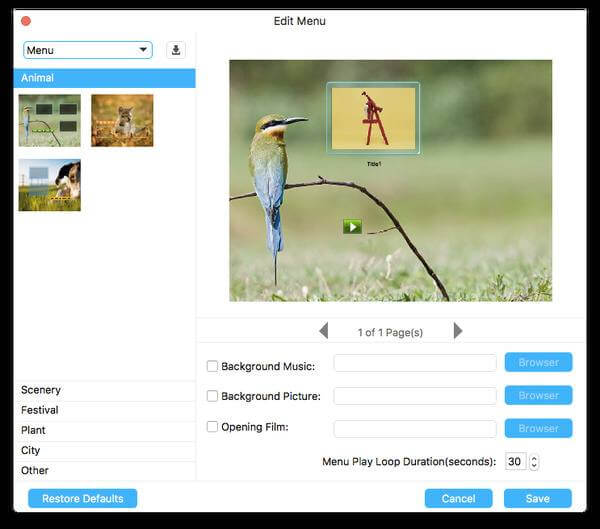
Теперь вы можете указать Место назначения, Метка тома, Скорость записи, Копии и возле дна. Наконец, нажмите Гореть записать слайд-шоу на DVD-диск на Mac.
Это все, что нужно для создания слайд-шоу DVD на Mac с фотографиями, видео и музыкой. Вы можете использовать любой медиафайл, который вам нравится записать DVD для сбора или резервного копирования. Поскольку ваш DVD-диск со слайд-шоу готов к просмотру, вы можете поделиться им с друзьями и семьей в любое время.
Больше чтения
Лучший конвертер MKV в DVD – Как бесплатно записать файл MKV на DVD
Если у вас есть видеофайлы MKV, какой способ лучше всего конвертировать MKV в DVD бесплатно? Просто узнайте больше о лучших программах и процессах из статьи.
[Решено] Как скопировать DVD на компьютер с Windows 10 и Mac
Как скопировать видео с DVD на Windows 10 или Mac? Каковы самые важные советы, чтобы получить желаемое видео? Просто узнайте больше о подробной информации из статьи.
Как конвертировать DVD в цифровые форматы, такие как MP4, AVI, MP3 и другие
Какими должны быть лучшие методы конвертации DVD в цифровые форматы, такие как MP4, MP3 или AVI, которые можно использовать для онлайн-трансляции? Вот 3 часто используемых метода, которые вам следует знать.
Лучший бесплатный DVD-плеер для плавного просмотра DVD на Windows 10/Mac
Это лучшее решение для исправления того, что Windows 10 не воспроизводит DVD, а также другие операционные системы Windows и Mac. На самом деле, вы можете воспроизводить DVD в Windows 10 бесплатно, выполнив простые шаги здесь.